Bạn đang có kế hoạch tổ chức một bữa tiệc karaoke tại nhà và muốn tạo ra một không khí vui vẻ? Bạn có thể sẵn sàng để mang đến những giây phút hồi hộp trong bữa tiệc sinh nhật hoặc đơn giản chỉ muốn tận hưởng trải nghiệm karaoke đỉnh cao ngay tại phòng khách thoải mái của mình?
Nếu vậy, dưới đây là một số hướng dẫn chi tiết về cách kết nối điện thoại với tivi để hát karaoke, giúp bạn thưởng thức những bản nhạc karaoke ưa thích trên màn hình lớn hoặc máy chiếu của bạn một cách nhanh chóng và dễ dàng.
- Cách kết nối điện thoại với tivi để hát karaoke
- Cách 1: Sử dụng cáp kết nối điện thoại với tivi
- Cách 2: Sử dụng Apple AirPlay kết nối điện thoại với tivi
- Để kết nối ứng dụng với các thiết bị Bluetooth, hãy làm theo các hướng dẫn sau:
- Các hỗ trợ mà tivi cần có để kết nối điện thoại với tivi để hát karaoke
Cách kết nối điện thoại với tivi để hát karaoke
Mặc dù cách làm này được thiết kế cho người dùng trung gian, hãy thử nếu bạn muốn có được trải nghiệm tốt nhất. Bắt đầu nào!
Xem thêm: Phần mềm hát karaoke trên máy tính
Hát karaoke online trên máy tính có chấm điểm
Cách kết nối điện thoại với tivi để hát karaoke
Cách 1: Sử dụng cáp kết nối điện thoại với tivi
Sử dụng Apple AirPlay
Bước 1: Kết nối bộ chuyển đổi cáp với iPhone / iPad của bạn

Đầu tiên, bắt đầu bằng việc tìm một bộ chuyển đổi phù hợp với thiết bị di động của bạn và tivi. Trong trường hợp này, cáp Lightning to HDMI thường được sử dụng (đây là tiêu chuẩn phổ biến hiện nay). Tuy nhiên, để chắc chắn rằng bạn chọn đúng loại cáp, hãy kiểm tra mẫu iPhone/iPad của bạn (có thể xem trên hóa đơn của bạn) và kiểm tra các đầu vào có sẵn trên tivi để chọn đúng cáp. Bạn có thể mua cáp này tại các cửa hàng Apple hoặc trực tuyến, chẳng hạn như trên Amazon.
Nếu bạn gặp khó khăn trong quá trình chọn lựa cáp, đừng ngần ngại đến trung tâm điện thoại gần nhất để nhận sự hỗ trợ. Nhân viên ở đó sẽ giúp bạn chọn đúng cáp phù hợp để kết nối điện thoại với tivi, đảm bảo rằng bạn có một trải nghiệm karaoke tuyệt vời trên màn hình lớn của mình.
Bước 2:
Kết nối thiết bị của bạn với TV / Máy chiếu

Sau khi kết nối, màn hình của iPhone bạn sẽ tự động xuất hiện trên TV. Tuy nhiên, nếu không thấy hiển thị, hãy đảm bảo rằng bạn đã chọn đúng nguồn trên TV, thường được gọi là AV. Đồng thời, hãy kiểm tra xem cáp đã được kết nối chặt chẽ và đúng cách hay chưa để đảm bảo rằng tín hiệu có thể truyền đến màn hình lớn một cách ổn định.
Bước 3: Hãy bắt đầu hát karaoke trên tivi nào
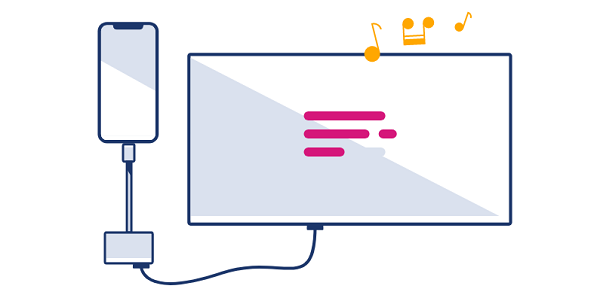
Tiếp theo, mở ứng dụng YouTube hoặc bất kỳ ứng dụng chuyên về karaoke nào khác trên thiết bị của bạn. Bạn có thể chọn bài hát yêu thích và bắt đầu phát. Khi bạn chọn phát, âm thanh và video sẽ tự động chuyển đến màn hình lớn của TV hoặc máy chiếu của bạn, tạo ra một trải nghiệm karaoke đặc sắc và vui nhộn tại nhà. Bạn sẽ có cơ hội hát cùng gia đình và bạn bè mà không cần phải chăm chú vào màn hình nhỏ của điện thoại.
Cách 2: Sử dụng Apple AirPlay kết nối điện thoại với tivi
Bước 1: Kết nối với cùng một mạng Wifi
Đầu tiên và quan trọng nhất, hãy chắc chắn rằng cả Apple TV và iPhone/iPad của bạn đều đang kết nối với cùng một mạng Wi-Fi và đảm bảo rằng tín hiệu mạnh. Điều này là quan trọng vì tín hiệu yếu có thể làm giảm hiệu suất và gây ra sự gián đoạn trong trải nghiệm karaoke của bạn. Kiểm tra kết nối Wi-Fi và đặt cả hai thiết bị ở vị trí có tín hiệu mạnh để đảm bảo kết nối ổn định và không gặp sự cố khi thưởng thức bữa tiệc karaoke tại nhà của bạn.
Bước 2: Liên kết iPhone / iPad với Apple TV của bạn
Để bắt đầu, vuốt lên từ phía dưới cùng của màn hình để mở Trung tâm điều khiển và sau đó chọn tùy chọn AirPlay hoặc AirPlay Mirroring. Trong danh sách các thiết bị hiển thị, bạn sẽ thấy tên của Apple TV của mình. Chọn Apple TV của bạn từ danh sách này. Nếu bạn sử dụng phiên bản iOS trước 10, hãy đảm bảo rằng bạn đã chọn tùy chọn "Phản chiếu - Mirroring" để đảm bảo rằng màn hình của bạn được hiển thị trên TV hoặc máy chiếu một cách chính xác.
Bước 3: Kiểm tra âm thanh
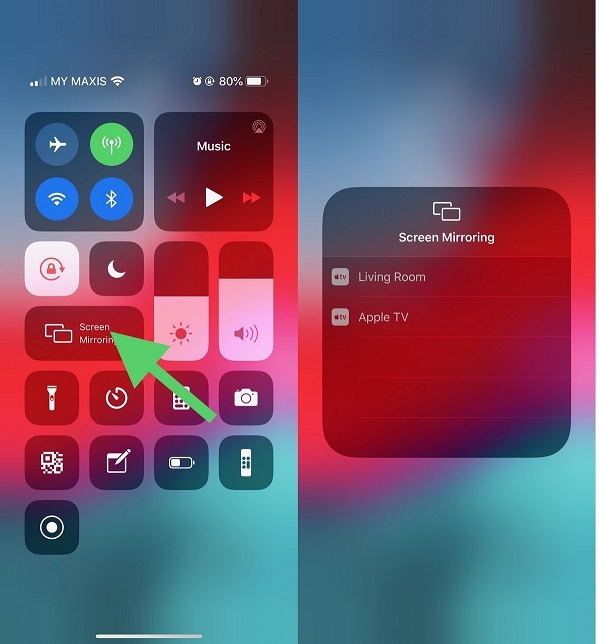
Nếu mọi bước đã được thực hiện chính xác, màn hình của iPhone/iPad sẽ hiển thị trên TV của bạn một cách tự nhiên. Trong trường hợp không thấy hiển thị, hãy đảm bảo bạn đã chọn đúng đầu vào trên TV và kiểm tra xem tất cả các dây cáp đã được kết nối chặt chẽ.
Sau khi đã thiết lập xong, việc còn lại là đơn giản: mở ứng dụng hát karaoke trên thiết bị của bạn và bắt đầu thỏa thích hát! Giờ đây, bạn có thể thưởng thức những bản nhạc karaoke yêu thích trên màn hình lớn của TV, tạo nên một bữa tiệc âm nhạc vui vẻ và độc đáo tại nhà.
Cách 3: Kết nối điện thoại với tivi bằng bluetooth
Karaoke Party của Redkar Oo hoàn toàn tương thích với các thiết bị Bluetooth như loa, tai nghe, hoặc cầm tay, đảm bảo rằng bạn có thể dễ dàng kết nối ứng dụng karaoke với các thiết bị âm thanh để trải nghiệm âm thanh tối ưu nhất.
Đặc biệt, nếu thiết bị Bluetooth của bạn cũng tích hợp micrô (ví dụ như tai nghe cho xe hơi), bạn có thể sử dụng micrô này để hát như trong một buổi karaoke thực tế, mang đến trải nghiệm hát nhẹ nhàng và chất lượng.
Để kết nối ứng dụng với các thiết bị Bluetooth, hãy làm theo các hướng dẫn sau:
Bước 1: Cài đặt ứng dụng trên iPhone hoặc iPad và đăng nhập bằng tài khoản của bạn
Bước 2: Truy cập Cài đặt của điện thoại di động hoặc máy tính bảng của bạn, bật Bluetooth và kết nối thiết bị của bạn.
Bước 3: Quay trở lại ứng dụng Karaoke Party và bạn sẽ thấy thiết bị Bluetooth của mình được kết nối, sau đó bạn có thể bắt đầu hát :)

Lưu ý:
Thật không may, các giao thức Bluetooth hiện nay không hỗ trợ việc phát giọng nói và âm nhạc cùng một lúc. Do đó, khi bạn kết nối ứng dụng thông qua Bluetooth, chế độ âm lượng của micrô sẽ tự động tắt và bạn sẽ không thể sử dụng nó trong lúc hát karaoke.
Tuy nhiên, nếu thiết bị của bạn có micrô tích hợp, bạn vẫn có thể sử dụng nó để truyền giọng nói của mình mà không làm ảnh hưởng đến chất lượng âm thanh khi hát karaoke.
Các hỗ trợ mà tivi cần có để kết nối điện thoại với tivi để hát karaoke
Thiết bị di động hoặc máy tính của bạn có thể kết nối YouTube không dây với TV của bạn thông qua WIFI cho các thiết bị TV được hỗ trợ sau:
• Chromecast
• TV thông minh với ứng dụng YouTube
• TV Android
• Google TV
• Roku
• Playstation 3 và Playstation 4
• Xbox 360 và Xbox One
• Wii U
• Trình phát đĩa Blu-ray với ứng dụng YouTube được cài đặt
• Tất cả các hộp giải mã hoặc hộp cáp có cài đặt ứng dụng YouTube
Techcare rất mong bạn có một trải nghiệm tuyệt vời khi kết nối điện thoại với tivi để thưởng thức bữa tiệc karaoke. Chúc bạn có những khoảnh khắc vui vẻ và đầy âm nhạc cùng gia đình và bạn bè!











